Planen Ihrer Bereitstellung
Ihre Bereitstellung der Power Platform mit Microsoft Dataverse verläuft mit einigen anfänglichen Planungen im Voraus reibungsloser. Bewährte Vorgehensweisen zur Annahme von Microsoft Power Platform bietet Anleitung, die Ihnen bei der Erstellung und Umsetzung von Geschäfts‑ und Technologiestrategien hilft, damit Ihr Unternehmen mit Microsoft Power Platform erfolgreich sein kann.
Administratorrollen
Es sind mehrere Administratorrollen verfügbar, die bei der Verwaltung Ihres Abonnements in der Microsoft Online Services-Umgebung Benutzern zugewiesen werden können, Administratorrollen definieren administrative Zuständigkeiten im Zusammenhang mit Abonnementverwaltungsaktivitäten, z. B. Abrechnungsverwaltung, Kennwortverwaltung und Benutzerverwaltung.
Aus einer Power Platform-Perspektive gibt es zwei Microsoft Power Platform–bezogene Serviceadministratorrollen, die Sie zuweisen können, um ein hohes Maß an Administratorverwaltung bereitzustellen:
Dynamics 365-Administrator
Microsoft Power Platform-Administrator
Um Sie bei der Verwaltung von Umgebungen und Einstellungen zu unterstützen, können Sie Benutzern die Microsoft Power Platform-Administratorrolle zuweisen, um Microsoft Power Platform auf Mandantenebene zu verwalten. Diese Administratorrollen können über das Microsoft 365 Admin Center zugewiesen werden.
Ihrem Abonnement eine Umgebung hinzufügen
Umgebungen sind Container, mit denen Administratoren Daten, Apps, Flows, Verbindungen und andere Anlagen verwalten können, sowie die Berechtigungen, die Mitgliedern der Organisation die Verwendung der Ressourcen ermöglichen. Sie können einem Mandanten verschiedene Umgebungen hinzufügen.
Jede Umgebung wird unter einem Microsoft Entra ID-Mandanten erstellt, auf dessen Ressourcen nur Benutzer innerhalb dieses Mandanten zugreifen können. Eine Umgebung ist auch an einen geografischen Standort gebunden, wie beispielsweise die Vereinigten Staaten. Beim Erstellen einer App in einer Umgebung wird diese App zu Rechenzentren an diesem geografischen Standort verschoben. Alle Elemente, die Sie in dieser Umgebung erstellen (einschließlich Chatbots, Verbindungen, Gateways, Microsoft Power Automate verwendende Flows und weitere) sind auch an den Standort ihrer Umgebung gebunden.
Jede Umgebung kann null oder eine Microsoft Dataverse-Datenbank haben, die Speicherplatz für Ihre Apps und Chatbots bereitstellt. Ob Sie eine Datenbank für Ihre Umgebung erstellen können, hängt von der für Power Apps erworbenen Lizenz und Ihrer Berechtigungen in dieser Umgebung ab.
Wenn Sie eine App in einer Umgebung erstellen, darf diese App nur eine Verbindung zu den Datenquellen herstellen, die auch in derselben Umgebung bereitgestellt werden, einschließlich Verbindungen, Gateways, Flows und Dataverse-Datenbanken. Stellen Sie sich zum Beispiel ein Szenario vor, in dem Sie über zwei Umgebungen namens Test und Dev verfügen und eine Dataverse-Datenbank in jeder der Umgebungen erstellt haben. Wenn Sie eine App in der Testumgebung erstellen, darf sie nur eine Verbindung zur Testdatenbank herstellen. sie wird keine Verbindung zur „Dev“-Datenbank herstellen können.
Umgebungen verfügen über zwei integrierte Rollen, die Zugriff auf Berechtigungen innerhalb einer Umgebung bieten:
Umgebungsadministrator – Kann alle administrativen Aktionen in einer Umgebung ausführen, einschließlich der folgenden:
Einem Benutzer oder einer Gruppe die Rolle eines Umgebungsadministrators oder Umgebungserstellers zuordnen oder entziehen.
Eine Dataverse-Datenbank für die Umgebung bereitstellen
Alle Ressourcen, die in der Umgebung erstellt wurden, anzeigen und verwalten
Richtlinien zur Verhinderung von Datenverlust festlegen
Umgebungsersteller – Kann Ressourcen in einer Umgebung erstellen, z. B. Apps, Verbindungen, benutzerdefinierte Verbindungen, Gateways und Flows, die Power Automate verwenden.
Umgebungen ohne Produktionstätigkeit/Sandbox
Eine Sandbox-Umgebung ist eine Nichtproduktionsumgebung. Durch ihre Isolierung von der Produktion ist eine Sandbox-Umgebung der Ort, um Anwendungsänderungen mit geringem Risiko sicher zu entwickeln und zu testen.
Einige der Hauptvorteile einer Umgebung ohne Produktionstätigkeit/Sandbox sind folgende:
Testen Sie neue Funktionen, bevor sie in Ihre Produktionsumgebung eingeführt werden: Eine Sandboxumgebung kann vor der Produktion aktualisiert werden, sodass Sie alle Funktionen testen können, bevor Sie das Update auf die Produktion anwenden.
Zugriffssteuerung: Eine Sandboxumgebung kann in den Administratormodus versetzt werden, damit nur Benutzer mit der Sicherheitsrolle Systemadministrator oder Systemanpasser auf die Umgebung zugreifen können.
Kopieren und Wiederherstellen: Sie können die Anpassungen und Daten von einer Produktionsumgebung in eine Sandboxumgebung kopieren
Schulung: Nach einer vollständigen Kopie aus der Produktion in eine Sandboxumgebung erhalten Sie eine tolle Schulungsumgebung. Benutzer können alle Funktionen ihrer Produktionslösung nutzen, ohne Angst haben zu müssen, während der Schulung Testdaten hinzuzufügen oder zu löschen, die die in der Produktion aufrechterhaltene Datenqualität beeinträchtigen könnten.
Neue Apps testen: Eine Sandboxumgebung ist ein großartiger Ort, um Lösungen und Apps zu installieren, die getestet und für die Produktion in Betracht gezogen werden. Nach dem Testen einer App können Benutzer vor dem Tag der Bereitstellung der App für die Produktion in einer Sandbox geschult werden.
Hier erfahren Sie mehr über die Arbeit mit Sandbox-Umgebungen Sandbox-Umgebung.
Produktionsumgebungen
Diese Umgebungen sind für die laufende Arbeit in einer Organisation bestimmt. Sie kann von einem Administrator oder einem beliebigen Benutzer mit einer Power Apps-Lizenz erstellt und verwaltet werden, vorausgesetzt in der Datenbank ist eine Kapazität von 1 GB verfügbar. Solche Umgebungen werden auch für vorhandene Dataverse-Datenbanken erstellt, wenn ein Upgrade auf Version 9.0 oder höher durchgeführt wird. Produktionsumgebungen sollten Sie immer dann verwenden, wenn Sie von einer Umgebung abhängig sind.
Eine Umgebung wechseln
Es ist wichtig, Zeit mit der Planung und Gestaltung Ihrer Implementierung zu verbringen, aber Sie haben immer die Möglichkeit, den Umgebungszweck von Produktion auf Sandbox und bei Bedarf von Sandbox auf Produktion zu ändern.
Wenn Sie beispielsweise vor der Installation einer Lösung eine Sicherungskopie einer Produktionsumgebung erstellt haben und festgestellt haben, dass die Lösung nach der Installation einige Probleme aufwirft oder Sie die Lösung sogar nicht entfernen können, haben Sie die Möglichkeit, sie aus Ihrer Sicherungskopie wiederherzustellen. Sie können jedoch keine Sicherungen in einer Produktionsumgebung wiederherstellen. Die Umgebung muss zuerst auf Sandbox umgestellt werden. Anschließend können Sie die Wiederherstellung aus der Sicherungskopie fortsetzen und dann wieder zur Produktion wechseln. Diese Einschränkung dient dazu, ein versehentliches Überschreiben Ihrer Produktionsumgebung zu vermeiden.
Dataverse for Teams
Microsoft Dataverse for Teams bietet eine integrierte Low-Code-Datenplattform für Microsoft Teams. Es bietet relationalen Datenspeicher, umfangreiche Datentypen, Governance auf Unternehmensebene und Bereitstellung von One-Click-Lösungen. Eine Dataverse for Teams-Umgebung wird automatisch für das ausgewählte Team erstellt, wenn Sie eine App oder einen Bot in Microsoft Teams zum ersten Mal erstellen oder eine Power Apps-App zum ersten Mal vom App-Katalog installieren. Die Dataverse for Teams-Umgebung wird zum Speichern, Verwalten und Freigeben von teamspezifischen Daten, Apps und Flows verwendet.
Jedes Team kann über eine Umgebung und alle Daten, Apps, Bots und Flows verfügen, die mit der Power Apps-App innerhalb eines Teams erstellt wurden und von der Dataverse for Teams-Datenbank dieses Teams verfügbar sind.
Sicherheit in Dataverse for Teams richtet sich danach, wie die Sicherheit in Teams gehandhabt wird, mit Schwerpunkt auf Eigentümern, Mitgliedern und Gästen.
Hier erfahren Sie mehr zu Dataverse for Teams-Umgebungen: Dataverse for Teams.
Umgebungsdetails
Sie können spezifische Details zu Ihren Umgebungen anzeigen, indem Sie eine einzelne Umgebung im Power Platform Admin Center auswählen. Indem Sie eine Umgebung auswählen, können Sie einige Details Ihrer Umgebungen anzeigen. Wählen Sie Alle anzeigen aus, um weitere Umgebungsdetails anzuzeigen.
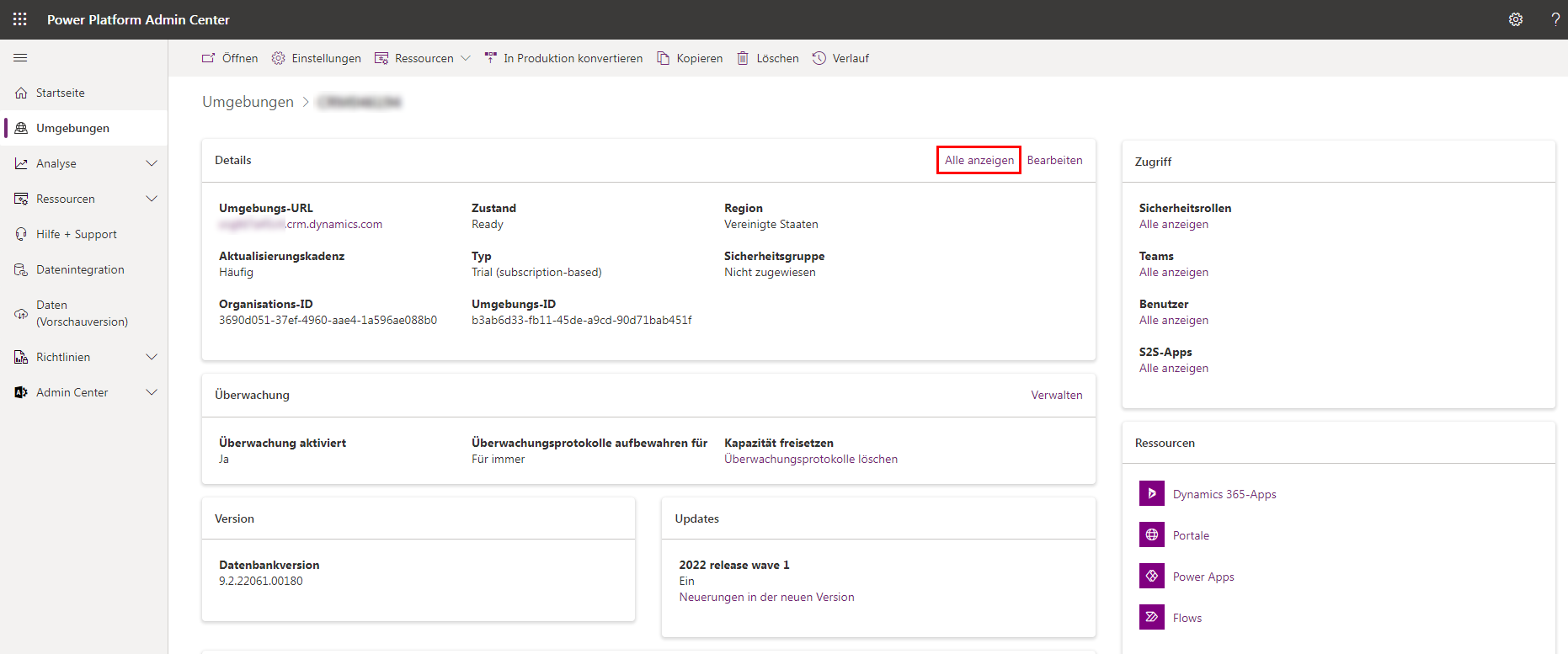
Wählen Sie Bearbeiten aus, um Umgebungsdetails zu überprüfen und zu bearbeiten.
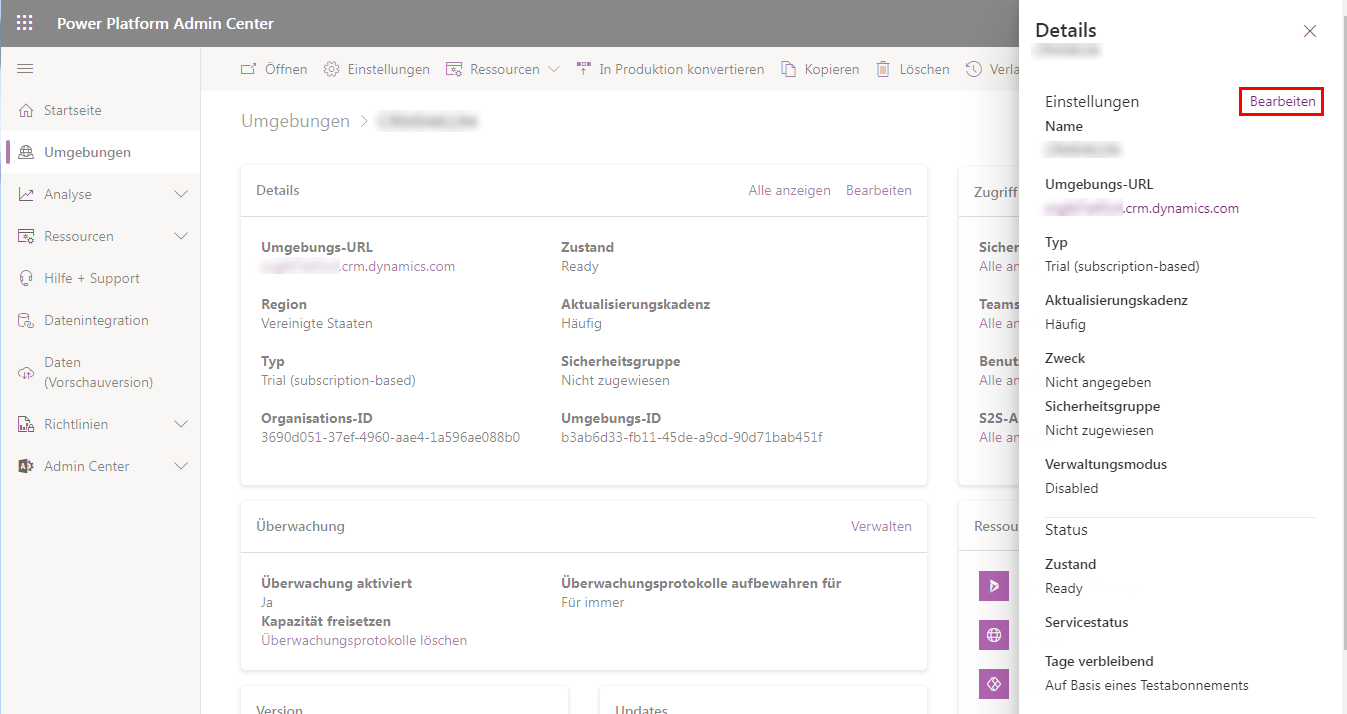
Umgebungsstrategien
Um eine Umgebungsstrategie zu entwickeln, müssen Umgebungen und andere Ebenen der Datensicherheit so konfiguriert werden, dass die produktive Entwicklung in Ihrer Organisation unterstützt wird und Ressourcen gesichert und organisiert werden. Eine Strategie zur Verwaltung der Umgebungsbereitstellung und des Umgebungszugriffs sowie zur Steuerung der darin enthaltenen Ressourcen ist wichtig für:
Daten und Zugriff sichern
Verstehen, wie die Standardumgebung richtig verwendet wird
Die richtige Anzahl von Umgebungen verwalten, um Ausbreitung zu vermeiden und Kapazität zu sparen
Application Lifecycle Management (ALM) vereinfachen
Ressourcen in logischen Partitionen organisieren
Vorgänge (und Helpdesk) bei der Identifizierung von Apps unterstützen, die sich in der Produktion befinden, indem sie in dedizierten Umgebungen verwendet werden
Sicherstellen, dass Daten in akzeptablen geografischen Regionen gespeichert und übertragen werden (aus Gründen der Leistung und Compliance)
Isolierung der zu entwickelnden Anwendungen sicherstellen
Hier erfahren Sie mehr über das Einrichten einer Umgebungsstrategie: Eine Umgebungsstrategie einrichten